携帯電話から PC にファイルを転送中に、提供されたデータのタイプが間違っていますというエラーが発生しました
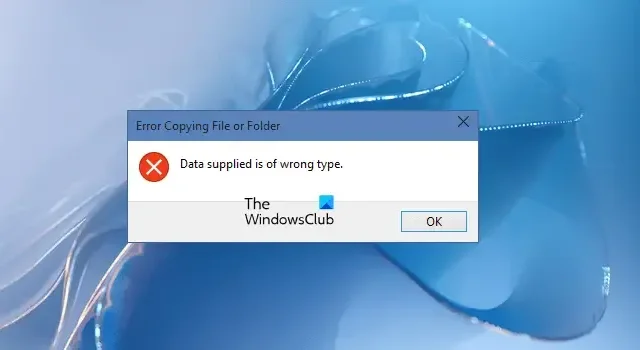
さまざまな方法でスマートフォンから PC にファイルを転送できます。これらの方法の 1 つは USB ケーブルです。「提供されたデータの種類が間違っています」エラーが原因でスマートフォンから PC にファイルを転送できない場合は、この記事で説明する解決策が役に立ちます。一部のユーザーは、USB ケーブルを介してスマートフォンを接続し、PC 上でファイル (スマートフォンに保存されている) を開いているときに、このエラー メッセージに遭遇しました。
携帯電話から PC にファイルを転送中に、提供されたデータのタイプが間違っていますというエラーが発生しました
スマートフォンから PC にファイルを転送する際の「ファイルまたはフォルダーのコピー中にエラーが発生しました。提供されたデータの種類が間違っています」エラーを修正するには、次の解決策を使用してください。続行する前に、Windows Update を手動で確認してください。アップデートが利用可能な場合は、それをインストールします。また、スマートフォンを PC に接続した後は、同じファイルを複数回クリックして開かないようにすることをお勧めします。これを行う代わりに、スマートフォンを切断し、数秒待ってから再度接続してください。
- スマホやパソコンを再起動する
- ケーブルを確認するか、スマートフォンを別の USB ポートに接続してください
- USBファイル転送設定を変更する
- USBハブを使用していますか?
- デバイスマネージャーでドライバーを確認してください
- スマートフォンにファイル復元アプリをインストールしましたか?
- 別の方法を使用してファイルを転送する
これらすべての修正を詳しく見てみましょう。
1】スマホやパソコンを再起動する
これが最初に行うべきことです。場合によっては、小さなバグが原因で問題が発生することがあります。このような軽微な問題は、デバイスを再起動することで修正できます。スマートフォンやPCを再起動し、ファイルが転送できるか確認してください。
2] ケーブルを確認するか、スマートフォンを別の USB ポートに接続してください
この問題は USB ケーブルに関連している可能性もあります。別の USB ケーブル (利用可能な場合) を介してスマートフォンをコンピュータに接続します。また、スマートフォンをシステムの別の USB ポートに接続することをお勧めします。この方法は一部のユーザーには効果がありました。
これが機能する場合は、その特定の USB ポートに問題がある可能性があります。これは、その USB ポートに別の USB デバイスを接続することで確認できます。
3]USBファイル転送設定を変更する
画像のみを転送したい場合は、USB ファイル転送の設定を変更できます。デフォルトでは、ファイルの転送オプションが有効になっています。これを「画像の転送」に変更して、機能するかどうかを確認します。次の手順が役に立ちます。
- スマートフォンの通知をプルダウンします。
- 「USB 経由でこのデバイスを充電」または「ファイル転送用の USB」通知をタップします。
- USB設定ページが開きます。「画像を転送する」オプションを選択します。
4] USBハブを使用していますか?
5] デバイスマネージャーでドライバーを確認してください
それでも問題が解決しない場合は、問題がデバイス ドライバーに関連している可能性があります。デバイス マネージャーを開き、デバイス ドライバーに警告サインが表示されているかどうかを確認します。次の手順に従ってください。
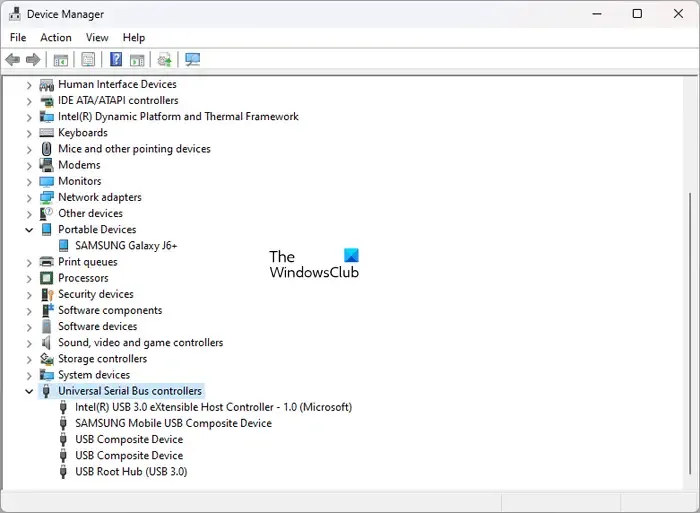
- デバイス マネージャーを開きます。
- [ポータブル デバイス]および[ユニバーサル シリアル バス コントローラー]ブランチを展開し、スマートフォンのドライバーに警告サインが表示されているかどうかを確認します。
- 警告サインが表示された場合は、スマートフォンのドライバーをアンインストールし、コンピューターを再起動してください。
6] スマートフォンにファイル復元アプリをインストールしましたか?
ファイル回復アプリを使用すると、削除されたファイルを回復できます。Google Play ストアにはそのようなアプリがたくさんあります。このようなアプリをスマートフォンにインストールしている場合、ファイル転送プロセスが妨げられ、システムで「提供されたデータの種類が間違っています」エラーが発生する可能性があります。一部のユーザーは、この問題の原因となっている File Recovery アプリを見つけました。
これを確認するには、スマートフォンから File Recovery アプリをアンインストールし、問題が継続するかどうかを確認します。
7] 別の方法でファイルを転送する
USB ケーブルを使用せずにスマートフォンからコンピュータにファイルを転送する方法はいくつかあります。転送するファイルの数が少ない場合は、Bluetooth 経由で転送できます。大きなファイルを転送する場合は、別の方法を試すことができます。
- ファイルまたはフォルダーのコピー中にエラーが発生しました。要求されたリソースは使用中です
- ファイルまたはフォルダーのコピー中にエラーが発生しました。致命的な障害が発生しました。
- ファイルまたはフォルダーのコピー中にエラーが発生しました。要求された値を特定できません
Android から PC にファイルを転送できないのはなぜですか?
Android から PC にファイルを転送できない理由は複数考えられます。最も一般的な原因は、USB ケーブルの不良です。場合によっては、ファイル転送中に USB 接続が切断され、自動的に再接続されることがあります。これは主に、USB ケーブルに欠陥がある場合に発生します。場合によっては、USB ポートが応答しなくなることがあります。このような場合は、Android デバイスを切断し、数秒待ってから再接続してください。または、Android デバイスを別の USB ポートに接続します。
ファイルのコピー時の予期しないエラーを修正するにはどうすればよいですか?
ファイルを OneDrive ディレクトリにコピーするときに、「予期しないエラーによりファイルをコピーできません」というエラー メッセージが表示される場合があります。この問題を解決するには、OneDrive から Microsoft アカウントのリンクを解除し、再度リンクします。
これがお役に立てば幸いです。



コメントを残す